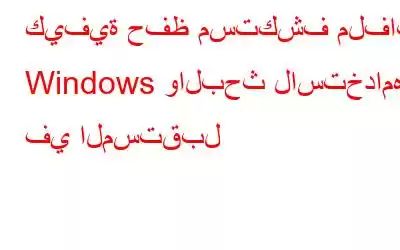يمكنك بسهولة العثور على الملفات والمجلدات باستخدام أداة البحث في File Explorer. يمكنك حفظ نتائج البحث لاستخدامها لاحقا عند البحث. عند استرجاعه لاحقًا، سيتم تحديث هذا البحث المخزن تلقائيًا ليشمل أي ملفات مكتشفة حديثًا تطابق معايير البحث.
كيفية حفظ مستكشف ملفات Windows للبحث للاستخدام المستقبلي
أي بحث في يمكن أن ينتج مستكشف الملفات نتائج يمكن حفظها في نظام التشغيل Windows 10 أو 11. فيما يلي الخطوات للقيام بنفس الشيء.
الخطوة 1: شغّل مستكشف الملفات وأدخل مصطلح البحث فيه مربع البحث في أعلى اليسار.
الخطوة 2: في جزء نتائج البحث، انقر بزر الماوس الأيمن على أي مساحة. إذا تم تمكين جزء المعاينة، فافعل الشيء نفسه.
الخطوة 3: بعد تحديد "حفظ البحث" من قائمة السياقات، قم بإعطاء البحث المحفوظ معنى ذا معنى اسم. سيكون مصطلح البحث الذي كتبته هو الاسم الافتراضي.
الخطوة 4:لجعل البحث أكثر سهولة، يمكنك تعديل مؤلف البحث وإضافة علامات.
الخطوة 5: لإكمال الإجراء، انقر فوق "حفظ".
الخطوة 6: الموقع الافتراضي للحفظ عمليات بحث مستكشف الملفات هي "C: Users\\Searches". إذا كنت ترغب في ذلك، يمكنك تغيير موقع الحفظ.
الخطوة 7: يتم الاحتفاظ بنتائج البحث في مجلد افتراضي مثبت في "الوصول السريع"، أو القائمة "ابدأ"، أو شريط المهام. ونتيجة لذلك، سيكون من الأسهل تحديد موقعه واستخدامه في المستقبل.
كيفية استخدام استعلام البحث مرة أخرى في مستكشف ملفات Windows المحفوظة
يمكن لنظام Windows Search الفرعي الوصول إلى البحث لأنه يتم إنتاجه من ملف XML. يمكنك الوصول إلى أي عمليات بحث محفوظة في File Explorer عن طريق فتح المجلد. وهذا يعني أنه عند الوصول إلى مجلد البحث، إذا كان اسم الملف أو المجلد الجديد يطابق استعلام البحث الأصلي، فسيتم تضمينه في النتائج. وهذا يعني أيضًا أنه إذا كان استعلام البحث الخاص بك هو نفس الاستعلام الذي استخدمته، فلن تحتاج إلى حفظ عمليات البحث الجديدة.
Disk Analyzer Pro: أداة مثالية لتحليل محتوى جهاز الكمبيوتر الخاص بك
إذا كنت تعرف اسم الملف الذي تبحث عنه، فإن الطريقة المذكورة أعلاه مثالية. ومع ذلك، إذا كنت لا تتذكر اسم الملف، فسيكون من الصعب جدًا سحب الملف من آلاف الملفات المخزنة على جهاز الكمبيوتر الخاص بك. في هذه الحالة، يوصى باستخدام أداة مثل Disk Analyzer Pro التي ستقوم بفحص جهاز الكمبيوتر الخاص بك وتجميع ملفاتك في فئات مختلفة مثل الفيديو والصوت والفيديو السحر والمستندات وما إلى ذلك.
يؤدي هذا التطبيق أيضًا وظائف التحسين الأساسية مثل إزالة الملفات غير المرغوب فيها والتخلص من الملفات المكررة والملفات ذات الصفر بايت. فيما يلي بعض ميزات هذه الأداة الرائعة.
القرص يمكن الوصول إلى تقارير الاستخدام: يمكنك تصنيف مساحة التخزين الخاصة بك وتنظيمها إلى أنواع ملفات مختلفة باستخدام Disk Analyzer Pro. بفضل هذا التصنيف، يمكن للمستخدم مراجعة الملفات بسرعة وتحديد الملفات الضرورية للاحتفاظ بها وتلك التي يمكن إزالتها.
تم العثور على ملفات مكررة: بالإضافة إلى تصنيفها، القرص قد يعرض لك Analyzer Pro أيضًا قائمة بالملفات المكررة على محرك الأقراص الثابتة لديك. قد تعمل هذه الأداة على توفير مساحة على جهاز الكمبيوتر الخاص بك عن طريق إزالة جميع النسخ المكررة مع الاحتفاظ بالنسخ الأصلية.
يمكن للمرء العثور على الملفات غير المرغوب فيها والملفات المؤقتة: يقوم كل جهاز كمبيوتر بإنشاء ملفات غير مهمة وملفات مؤقتة، والتي تستغرق وقتًا طويلاً زيادة المساحة على القرص الثابت الخاص بك. يقوم Disk Analyzer Pro بتنظيف جهاز الكمبيوتر الخاص بك عن طريق حذف الملفات غير الضرورية والقديمة.
البحث في الملفات الكبيرة والقديمة: يمكن لهذه الأداة العثور على الملفات القديمة التي لم يتم الوصول إليها منذ فترة والملفات الكبيرة التي تشغل مساحة كبيرة على القرص الصلب. يمكنك تحرير مساحة كبيرة على القرص الثابت الخاص بك عن طريق حذف جميع ملفاتك الضخمة والقديمة.
تتوفر مجموعة من تنسيقات الملفات لتصدير التقارير على مساحة القرص: يمكن حفظ تقارير إدارة القرص بتنسيق HTML أو CSV (مفصول بفاصلة) أو XML. قم بإجراء استعلام يعتمد على الوقت لمعرفة مدى سرعة امتلاء القرص الثابت الخاص بك، أو قم باستيراده إلى عدة أدوات لمزيد من التحليل.
استخدم معايير بحث محددة: يمكنك تعديل معايير البحث عند استخدام Disk Analyzer Pro للبحث عن الملفات والمجلدات غير الضرورية التي تشغل مساحة على القرص.
الكلمة الأخيرة: كيفية حفظ مستكشف ملفات Windows والبحث للاستخدام المستقبلي
من المفيد جدًا أن يكون لديك خيار حفظ نتائج البحث من File Explorer. بالإضافة إلى ذلك، فإن التحديث التلقائي للنتائج لدمج الملفات الجديدة ذات الصلة يزيد من فائدتها. ستستخدم هذه الحيلة البسيطة مرارًا وتكرارًا.
تابعنا على وسائل التواصل الاجتماعي - Facebook، وInstagram، وYouTube. يرجى الاتصال بنا مع أي أسئلة أو أفكار. سيكون من دواعي سرورنا أن نقدم لك القرار. ننشر بشكل متكرر النصائح والحلول والإرشادات f أو مشكلة تكنولوجية شائعة
قراءة: 0